چگونه می توانم تلفن خود را از حالت بازیابی خارج کنم؟ این سوالی است که اکثر کاربران اندروید می پرسند. وقتی کاربران برای پاک کردن حافظه پنهان تلفن ، پشتیبان گیری ، بازنشانی به کارخانه و بازیابی اطلاعات به قسمت بازیابی می روند ، ممکن است نتوانند به راحتی از بخش خارج شوند. در این مقاله با ما همراه باشید تا بیاموزید چگونه گام به گام از حالت بازیابی خارج شوید.
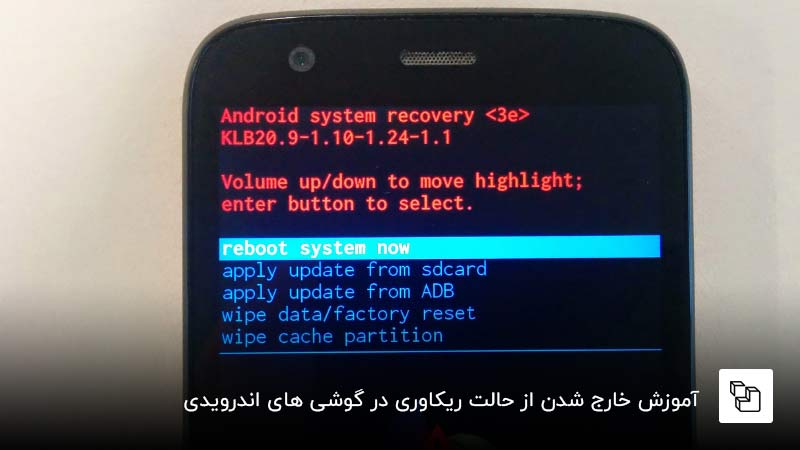
با نحوه خروج از حالت بازیابی تلفن Android آشنا شوید
می توانید صفحه فوق را از برگه بازیابی که در حال حاضر هستید مشاهده کنید. گزینه “Restart system now” را برای راه اندازی مجدد تلفن خود انتخاب کنید. در این حالت ، تلفن شما کمتر از 1 دقیقه پس از راه اندازی مجدد از حالت بازیابی خارج می شود. با این حال ، بسیاری از کاربران با دنبال کردن مراحل بالا هنوز نمی توانند از حالت بازیابی خارج شوند. برای این گروه از این کاربران ، استفاده از نرم افزار Broken Android Data Data Extraction را پیشنهاد می کنیم. اگر کابل شارژ شما مشکلی دارد ، برای خرید لوازم جانبی تلفن همراه خود ، از جمله کابل شارژ ، به فروشگاه لوازم جانبی بروید. P />
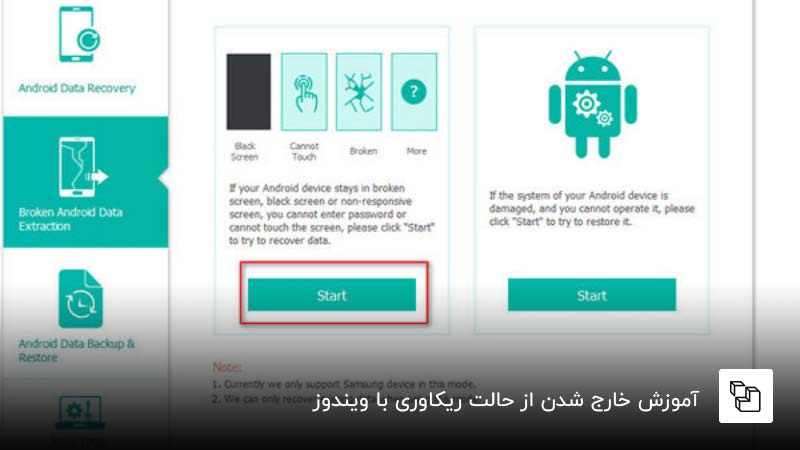
بیاموزید که چگونه تلفن خود را از حالت بازیابی ویندوز بیدار کنید
ابتدا نرم افزار Broken Android Data Extraction را بارگیری کرده و روی ویندوز خود نصب کنید. تلفن خود را با کابل به لپ تاپ یا کامپیوتر وصل کنید. پس از شناسایی تلفن از رایانه و اتصال به سیستم خود ، از پنجره سمت چپ گزینه Broken Android Data Extraction را انتخاب کنید و سپس دکمه شروع را کلیک کنید. یک دقیقه صبر کن. در صفحه بعد ، از منوی کشویی مدل دستگاه خود را انتخاب کنید ، موافق را انتخاب کرده و تأیید را کلیک کنید.
سپس باید تلفن خود را خاموش کرده و وارد قسمت بازیابی شوید. (اگر نمی دانید چگونه به زبانه بازیابی بروید ، در زیر آموزش کامل ورود به حالت بازیابی در انواع تلفن های Android آورده شده است.) اکنون گزینه بارگیری را با دکمه افزایش صدا انتخاب کنید منتظر بمانید تا بسته بازیابی به طور کامل بارگیری شود و تلفن شما پس از انجام فرایندهای خودکار از حالت بازیابی خارج می شود.
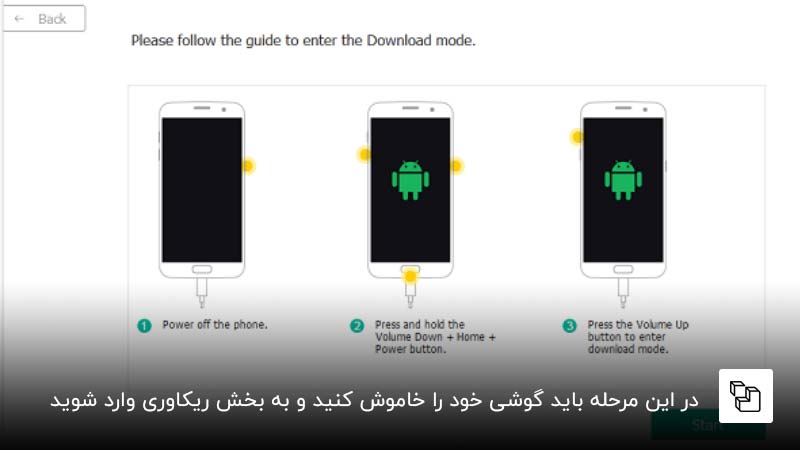
فروشگاه لوازم جانبی آنلاین امکان خرید لوازم جانبی دستگاه های موبایل و تبلت را به صورت آنلاین فراهم کرده است تا شما هموطنان عزیز بتوانید لوازم جانبی مورد نیاز را به راحتی و به راحتی سفارش دهید. برای دیدن محصولات جانبی ، پیشنهاد می کنیم از صفحه قیمت ساعت هوشمند دیدن کنید.
با نحوه ورود به حالت بازیابی تلفن Android آشنا شوید
ورود به بخش بازیابی برای مارک های مختلف متفاوت است ، بنابراین با دنبال کردن مسیرهای زیر ، می توانید به راحتی وارد قسمت بازیابی تلفن خود شوید. اول از همه ، اطمینان حاصل کنید که باتری تلفن شارژ کافی برای خاموش کردن تلفن همراه شما در طول روند بازیابی داشته و با اختلالات احتمالی روبرو نیستید.
· وارد سیستم بازیابی تلفن سامسونگ شوید SAMSUNG
در تلفن های سامسونگ ، با نگه داشتن دکمه روشن / خاموش + افزایش صدا + به راحتی می توانید وارد قسمت بازیابی شوید.
· بیاموزید چگونه به حالت بازیابی تلفن HUAWEI بروید
ابتدا تلفن همراه خود را خاموش کرده و سپس دکمه افزایش صدا را پایین نگه دارید تا آرم HUAWEI ظاهر شود. پس از رها کردن دکمه افزایش صدا ، باید وارد قسمت بازیابی شوید. در همه تلفن های هوشمند موجود در برگه BootLoader ، با فشار دادن دکمه های افزایش و کاهش صدا ، می توانید به بالا و پایین بروید و با فشار دادن دکمه روشن / خاموش ، گزینه مورد نظر خود را انتخاب می کنیم که در اینجا بازیابی است. با دنبال کردن مراحل بالا ، به راحتی وارد حالت بازیابی می شوید.
· وارد حالت بازیابی تلفن HTC شوید
ابتدا به منوی تنظیمات تلفن خود بروید ، گزینه Battery را انتخاب کرده و گزینه Fastboot را بردارید. تلفن خود را خاموش کرده و دکمه های Power + Volume را به مدت 5 ثانیه نگه دارید. دکمه کاهش صدا را پایین نگه دارید ، اما دکمه روشن / خاموش را رها کنید. وقتی در صفحه BootLoader هستید ، دکمه تنظیم صدا را در گزینه بازیابی فشار دهید و دکمه روشن / خاموش را فشار دهید. با دنبال کردن مراحل بالا ، می توانید به راحتی وارد قسمت بازیابی تلفن خود شوید.
· وارد برگه بازیابی تلفن LG شوید
ابتدا دکمه های روشن / خاموش و روشن را پایین نگه دارید تا لوگوی LG ظاهر شود. سپس دکمه را رها کرده و دوباره این دو دکمه را فشار دهید تا منوی تنظیم مجدد نمایش داده شود. در مرحله بعدی با فشار دادن دکمه روشن / خاموش ، هارد دیسک ریست می شود و وارد قسمت ریکاوری گوشی LG می شوید.
· نحوه دسترسی به قسمت بازیابی تلفن Sony SONY
برای ورود به بخش بازیابی تلفن Sony خود ، ابتدا دکمه روشن / خاموش را نگه دارید تا لوگوی Sony ظاهر شود. با دیدن آرم سونی ، با فشار دادن سریع دکمه های افزایش و کاهش صدا ، می توانید به راحتی وارد قسمت بازیابی دستگاه خود شوید.
نحوه دسترسی به قسمت بازیابی ویندوز
اگر با استفاده از مراحل بالا نتوانستید به قسمت بازیابی تلفن خود دسترسی پیدا کنید ، نگران نباشید. با نصب نرم افزار Android One Click V2 روی سیستم خود ، می توانید به راحتی به برگه بازیابی دسترسی پیدا کنید. برای این کار ، پس از بارگیری و نصب نرم افزار فوق ، تلفن همراه خود را به سیستم متصل کنید. برنامه را از ویندوز خود شروع کرده و گزینه Click To Enter Recovery را کلیک کنید. نکته مهم: توصیه می کنیم برای جلوگیری از حذف اطلاعات ، وارد قسمت بازیابی شوید RAM گوشی خود.
ما تمام تلاش خود را خواهیم کرد تا مقالات و به روزرسانی های جامعی را برای بررسی و عیب یابی هرگونه خطا به شما ارائه دهیم ، همراه با معرفی برنامه ها و نرم افزارها ، راه حل های زیادی را برای شما بنویسیم که می توانید کاملاً خودتان و قبل از اینکه به خدمات نیاز داشته باشید تعمیرکار موبایل باشید ، خطا را برطرف کرده و گام به گام در صحبت های خود وقفه ایجاد کنید. ما سعی می کنیم با نوشتن مقالات کاربردی و مفید تمام نیازهای شما را برآورده کنیم. در همین راستا ، ما دو مقاله کاربردی و آموزشی خود را با عنوان “چرا تلفن بلوتوث نمی تواند به بلندگو متصل شود” و “چگونه تلفن را دوباره تنظیم کنیم>” بخوانید.
مقالات عملی و آموزشی؛ رفع اشکالات
ما امیدواریم که راه حل های بالا این مشکل را برای اکثر کاربرانی که پرسیده اند “چگونه تلفن خود را از حالت بازیابی خارج کنم؟” برطرف کرده است. در بخش نظرات همچنین ، اگر از راه حل دیگری برای خارج کردن تلفن خود از حالت بازیابی استفاده می کنید ، راه حل خود را در بخش نظرات با کاربران به اشتراک بگذارید.
ما تمام تلاش خود را خواهیم کرد تا مقالاتی جامع و به روز برای بررسی و رفع اشکال ، همراه با معرفی برنامه ها و نرم افزار ، در اختیار شما قرار دهیم تا بتوانیم راه حل های زیادی را برای شما بنویسیم که می توانید به صورت کامل خودتان انجام دهید قبل از اینکه به خدمات نیاز داشته باشید یا اینکه یک سرویس موبایل باشید ، خطا را برطرف کرده و گام به گام خود را قطع کنید. دو مقاله بعدی نیز مربوط به رایج ترین اشتباهات و مشکلات تلفن است. پیشنهاد می کنیم با مطالعه این مقالات مشکلات مربوط به تلفن را برطرف کنید.
- چرا بلوتوث تلفن به بلندگو متصل نیست
- نحوه تنظیم مجدد تلفن